iCloud Keychain προσφέρει έναν βολικό τρόπο για να θυμάστε διάφορους κωδικούς πρόσβασης που έχουν δημιουργηθεί στο iPhone, το iPad και το Mac σας. Όλοι αυτοί οι κωδικοί πρόσβασης μπορούν να συγχρονιστούν μεταξύ συσκευών Apple. Εάν κάνετε συχνά εναλλαγή μεταξύ ενός Mac και ενός υπολογιστή, μπορεί να αναρωτιέστε εάν μπορείτε να χρησιμοποιήσετε αυτόν τον διαχειριστή κωδικών πρόσβασης Apple στον υπολογιστή σας με Windows. Υπάρχει ένα iCloud Keychain για Windows?
Η Apple σάς επιτρέπει να διαχειρίζεστε διάφορα αρχεία iCloud σε έναν υπολογιστή με Windows, συμπεριλαμβανομένων επαφών, φωτογραφιών, ημερολογίων και άλλων. Από την έκδοση 12 του iCloud για Windows, επιτρέπεται να έχετε πρόσβαση στους κωδικούς πρόσβασης του iCloud Keychain. Αυτή η ανάρτηση θα σας καθοδηγήσει στη χρήση του iCloud Keychain στα Windows.

iCloud Keychain είναι ο επίσημος διαχειριστής κωδικών πρόσβασης για προϊόντα της Apple όπως Mac, iPhone και iPad. Μπορεί να σας βοηθήσει να αποθηκεύσετε τους ισχυρούς κωδικούς πρόσβασης που δημιουργήσατε, να τους συμπληρώσετε αυτόματα και να τους συγχρονίσετε και να ενημερώσετε μεταξύ όλων των εξουσιοδοτημένων συσκευών Apple σας. Επιπλέον, μπορεί να θυμάται τα ονόματα χρήστη του λογαριασμού σας, τους σχετικούς κωδικούς πρόσβασης και τα στοιχεία πληρωμής.
Το iCloud Keychain στα Windows έχει διαφορετικό όνομα Κωδικοί πρόσβασης iCloud. Μπορείτε να ακολουθήσετε τον παρακάτω οδηγό για να ρυθμίσετε τους κωδικούς πρόσβασης iCloud και να διαχειριστείτε τους κωδικούς πρόσβασης σε έναν υπολογιστή με Windows.
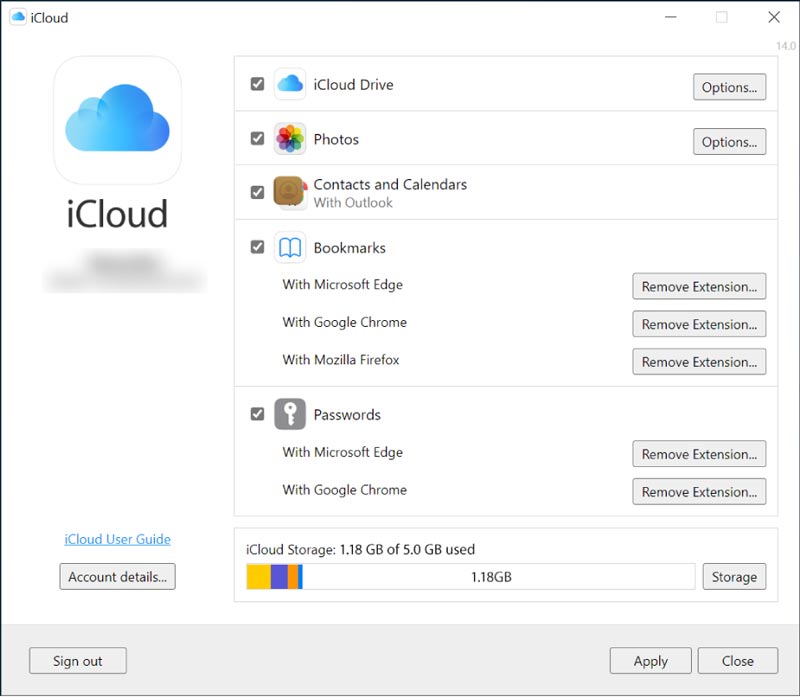
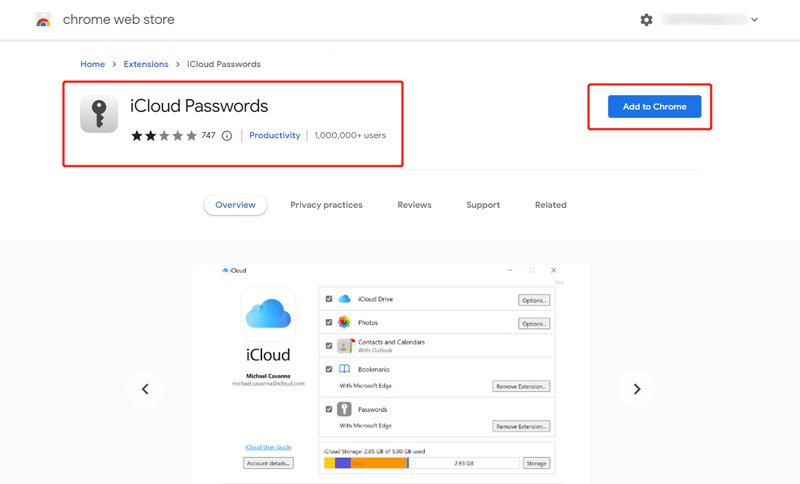
Για να χρησιμοποιήσετε τους κωδικούς πρόσβασης iCloud στον υπολογιστή σας με Windows, θα πρέπει πρώτα να ενεργοποιήσετε τον έλεγχο ταυτότητας δύο παραγόντων για το Apple ID σας. Η συσκευή σας Apple θα πρέπει να εκτελεί iOS 14, macOS 11 ή νεότερη έκδοση.
Το iCloud Keychain είναι ένας καλός διαχειριστής κωδικών πρόσβασης για συσκευές Apple. Ωστόσο, όταν πρόκειται για τη διαχείριση κωδικών πρόσβασης σε υπολογιστή με Windows, υπάρχουν καλύτερες επιλογές από αυτήν. Μπορείτε να απευθυνθείτε στα όλα τα χαρακτηριστικά Διαχειριστής κωδικών πρόσβασης iPhone για αποθήκευση και επεξεργασία όλων των τύπων κωδικών πρόσβασης. Είναι ειδικά σχεδιασμένο για τη διαχείριση κωδικών πρόσβασης που έχετε δημιουργήσει ποτέ στο iPhone, το iPad ή το Mac σας ή που έχετε συγχρονίσει στο iCloud Keychain.

Λήψεις
Διαχειριστής κωδικών πρόσβασης iPhone
100% ασφαλής. Χωρίς διαφημίσεις.
100% ασφαλής. Χωρίς διαφημίσεις.


Πώς να ενεργοποιήσετε τον έλεγχο ταυτότητας δύο παραγόντων στο iPhone;
Για να ενεργοποιήσετε τον έλεγχο ταυτότητας δύο παραγόντων για το Apple ID σας, μπορείτε να ανοίξετε την εφαρμογή Ρυθμίσεις, να πατήσετε τον λογαριασμό σας Apple, να επιλέξετε την επιλογή Κωδικός πρόσβασης και ασφάλεια, να βρείτε Έλεγχος ταυτότητας δύο παραγόντων και να την ενεργοποιήσετε.
Πώς ενεργοποιείτε το iCloud Keychain στο iPhone σας;
Όταν πρέπει να ρυθμίσετε και να ενεργοποιήσετε iCloud Keychain σε ένα iPhone, ανοίξτε την εφαρμογή Ρυθμίσεις, επιλέξτε τον λογαριασμό σας Apple, μεταβείτε στην ενότητα iCloud, βρείτε την επιλογή iCloud Keychain και, στη συνέχεια, ενεργοποιήστε την εκεί. Απαιτείται να εισαγάγετε τον κωδικό πρόσβασής σας για να το επιβεβαιώσετε.
Πώς να ρυθμίσετε και να χρησιμοποιήσετε το iCloud Keychain σε Mac;
Για να αποκτήσετε πρόσβαση και να χρησιμοποιήσετε το iCloud Keychain στο Mac σας, μπορείτε να κάνετε κλικ στο μενού Apple και να επιλέξετε την επιλογή Προτιμήσεις συστήματος. Κάντε κλικ στο Apple ID σας και επιλέξτε iCloud στην αριστερή πλαϊνή γραμμή. Εντοπίστε την επιλογή iCloud Keychain στα δεξιά και, στη συνέχεια, ενεργοποιήστε την. Μετά από αυτό, μπορείτε να το χρησιμοποιήσετε για να αποθηκεύσετε όλους τους κωδικούς πρόσβασης που δημιουργήσατε σε αυτόν τον Mac.
Συμπέρασμα
Αυτή η ανάρτηση έχει μιλήσει κυρίως για iCloud Keychain Windows. Μπορείτε να μάθετε πώς να αποκτάτε πρόσβαση, να ρυθμίζετε και να χρησιμοποιείτε τους κωδικούς πρόσβασης iCloud στον υπολογιστή σας με Windows. Επιπλέον, ένα εύκολο στη χρήση Διαχειριστής κωδικών πρόσβασης iPhone παρουσιάζεται για την καλύτερη διαχείριση των κωδικών πρόσβασής σας.

Το iPhone Password Manager είναι ένα εξαιρετικό εργαλείο για να βρείτε όλους τους κωδικούς πρόσβασης και τους λογαριασμούς που είναι αποθηκευμένοι στο iPhone σας. Μπορεί επίσης να εξάγει και να δημιουργεί αντίγραφα ασφαλείας των κωδικών πρόσβασής σας.
100% ασφαλής. Χωρίς διαφημίσεις.
100% ασφαλής. Χωρίς διαφημίσεις.